Videoları YouTube'a yüklemek, içeriğinizi paylaşmanın harika bir yoludur. Ancak, yüklemek istediğiniz bir DVD'niz varsa, DVD'den YouTube'a, önce onu uyumlu bir dijital biçime dönüştürmeniz gerekir. Sürece aşina değilseniz, bir DVD'yi YouTube için dönüştürmek zor olabilir, ancak göründüğünden daha kolaydır. Bu makale, video içeriğinizi dünyayla paylaşabilmeniz için birkaç basit adımda bir DVD'yi YouTube'a nasıl dönüştüreceğinizi anlatacaktır.
1. Bölüm: YouTube Yüklemesi için Gereksinimler
YouTube'un video biçimleri, çözünürlükler ve diğer teknik özellikler için özel gereksinimleri vardır. Bu nedenle, DVD'leri YouTube videolarına dönüştürmek istediğinizde bunları takip etmelisiniz. İşte en önemlileri:
Video formatı: YouTube, MP4, AVI, WMV, MOV, MPEG, FLV, 3GP ve WebM dahil olmak üzere çeşitli formatları destekler. Ancak, en yaygın kullanılan ve uyumlu video formatı olarak MP4 kullanılması önerilir.
Çözünürlük: YouTube, standart videolar için 4K'ya kadar ve yüksek çözünürlüklü videolar için 8K'ya kadar çözünürlükleri destekler. Optimum görüntüleme deneyimi için videoları mümkün olan en yüksek çözünürlükte yüklemeniz önerilir.
En Boy Oranı: DVD'nizin YouTube videosuna en boy oranı 16:9 veya 4:3 olmalıdır. Video, geniş ekran veya standart ekran formatında olmalıdır.
Video Codec'i: YouTube, daha küçük dosya boyutlarıyla yüksek kaliteli video sağlayan H.264 video codec bileşeninin kullanılmasını önerir.
Bit hızı: YouTube'a video yüklemek için önerilen bit hızı, 1080p video için 8 Mbps - 15 Mbps ve 4K video için 35 Mbps - 68 Mbps arasındadır.
Kare hızı: YouTube, 60 fps'ye kadar kare hızlarını destekler. En iyi kalite için orijinal çekimle aynı kare hızının kullanılması önerilir.
Ses formatı: YouTube, AAC, MP3 ve Vorbis gibi çeşitli ses formatlarını destekler. Önerilen ses formatı, bit hızı en az 128 kbps olan AAC'dir.
Video Uzunluğu ve Boyutu: YouTube'a yüklenen videolar için maksimum dosya boyutu 128 GB ve maksimum video uzunluğu 12 saattir. DVD'leri YouTube'a yüklerken boyutun ve uzunluğun gereksinimlerin altında olduğundan emin olmalısınız.
Bölüm 2: DVD'yi YouTube için Uyumlu Video Formatlarına Dönüştürün
Hepimizin bildiği gibi DVD'leri doğrudan YouTube'a yükleyemeyiz, önce DVD'leri kopyalamanız gerekir. Ve kullanabilirsiniz AVAide DVD Ripper. Bu yazılım, DVD'yi kopyalarken kaliteyi içerebilir. Böylece YouTube'un gerekliliklerini yerine getirirken orijinal videoyu yükleyebilirsiniz.
- YouTube için video boyutunu sıkıştırın ve uzunluğu kesin.
- YouTube tarafından desteklenen çeşitli video biçimlerinin çıktısını alın.
- DVD'yi kopyalarken video kalitesini içerir.
- Videoyu çözünürlük, bit hızı ve daha fazlasıyla ayarlayın.
Aşama 1Tıkla DVD Diski Yükle DVD'yi bilgisayarınıza taktıktan sonra DVD'yi AVAide'a aktarmak için düğmesine basın. Ayrıca DVD ISO'yu Yükle veya DVD Klasörünü Yükle farklı DVD türleri yüklemek için düğmeler.
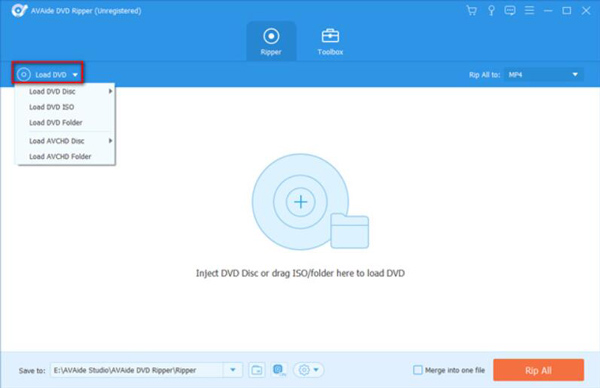
Adım 2Format düğmesini tıklayarak YouTube tarafından desteklenen formatı seçebilirsiniz. Ve tıklayabilirsiniz Ayarlar çözünürlüğü, bit hızını, video codec bileşenini ve daha fazlasını değiştirmek için dişli simgesine sahip düğme
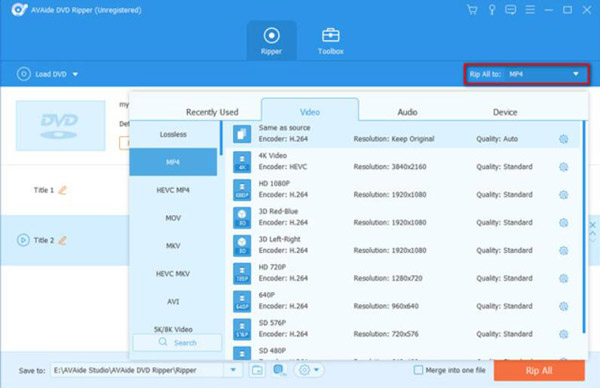
Aşama 3Tüm ayarlardan sonra, kopyalanan videonuzun hedefini ayarlayabilirsiniz. Ve sonra, Tümünü Kopyala işlemini başlatmak için düğmesine basın. Dosyalarınız dakikalar içinde hazır olacaktır.
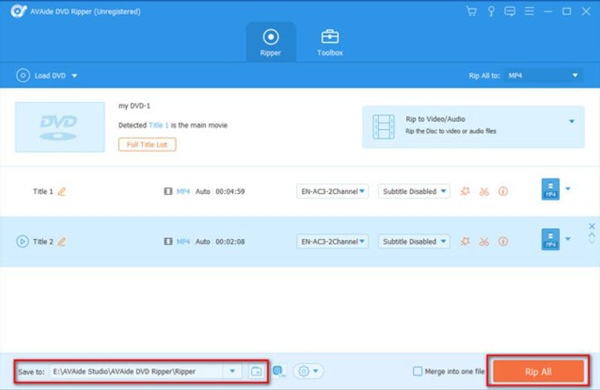
Bölüm 3: YouTube'a DVD Video Nasıl Yüklenir
DVD'leri YouTube videolarına dönüştürdükten sonra artık yükleyebilirsiniz. Telif hakkıyla korunan içeriği izinsiz olarak YouTube'a yüklemenin YouTube'un hizmet şartlarını ihlal edebileceğini ve hesabınızın feshedilmesine yol açabileceğini belirtmekte fayda var. Bu nedenle, bunu yapmadan önce içeriği yüklemek için yasal hakkınız olduğundan emin olun. Bunları yüklemek için Beyond kısmından öğrenebilirsiniz:
Aşama 1Öncelikle, YouTube hesabınızda oturum açmalısınız. Ve ardından, Video yükle düğmesinden Yaratmak web sitesinin üst kısmındaki düğme.
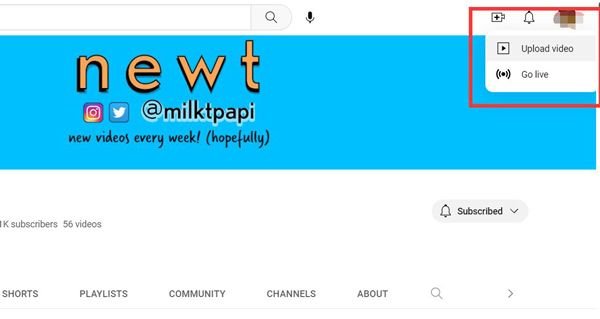
Adım 2Kopyalanan video dosyasını yükleme penceresine sürükleyip bırakabilirsiniz. Veya tıklayabilirsiniz Seçme bilgisayarınızın dosya gezgininden seçmek için düğmesine basın.
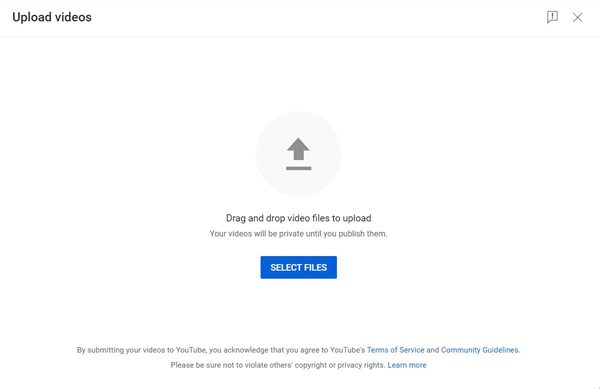
Aşama 3Videoya bir başlık, açıklama ve etiketler ekleyin. Video için gizlilik ayarlarını seçin. Tıkla Yayınla YouTube'a yüklemek için düğme.
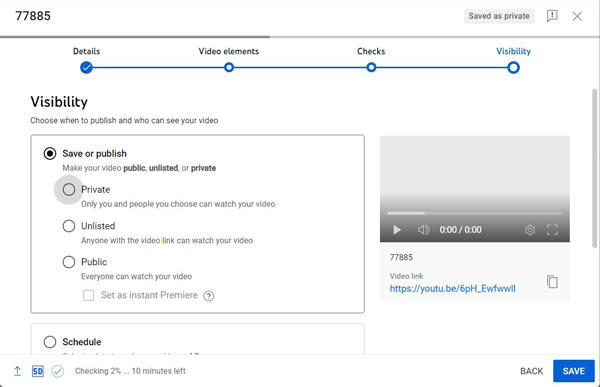
4. Bölüm: DVD'den YouTube'a geçiş hakkında SSS
Bir DVD'yi YouTube'a kopyalarken hangi video formatını seçmeliyim?
MP4, YouTube ile uyumlu, yaygın olarak desteklenen bir video biçimidir. YouTube ile maksimum uyumluluğu sağlamak için DVD'yi kopyalarken bu biçimi seçmelisiniz.
Telif hakkıyla korunan içeriğe sahip bir DVD'yi YouTube'a yükleyebilir miyim?
Hayır. Telif hakkıyla korunan içeriği izinsiz olarak YouTube'a yüklemek, YouTube'un hizmet şartlarını ihlal edebilir ve hesabınızın feshedilmesine neden olabilir. Bunu yapmadan önce içeriği yüklemek için yasal hakkınız olduğundan emin olmalısınız.
Kaliteden ödün vermeden YouTube'a bir DVD yükleyebilir miyim?
Hayır. YouTube'a bir DVD yüklemek genellikle sıkıştırma nedeniyle bir miktar kalite kaybına neden olur. Ancak DVD'yi kopyalarken yüksek kaliteli bir video formatı seçerek kalite kaybını en aza indirebilirsiniz. ya da öğrenebilirsin DVD'ler nasıl yükseltilir ve videoyu mümkün olan en yüksek çözünürlükte YouTube'a yükleyin.
Sonuç olarak, bir dönüştürme DVD'den YouTube'a sabır ve doğru araçlar gerektiren basit bir süreçtir. Makalede belirtilen adımları izleyerek, video içeriğini DVD'nizden kolayca çıkarabilir ve DVD'yi AVAide DVD Ripper ile YouTube uyumlu bir formata dönüştürebilirsiniz. en iyi YouTube film yapımcısı. Ardından, dünyanın görmesi için platforma yükleyebilirsiniz. AVAide DVD Ripper ile DVD'yi dönüştürdüğünüzde YouTube videolarının gereksinimlerine uymayı unutmayın. Bu ipuçlarıyla, DVD'nizi YouTube'da daha geniş bir kitleyle YouTube'da paylaşma yolunda emin adımlarla ilerliyorsunuz.
Video, ses ve DVD'yi kalite kaybı olmadan dönüştürmek için en kapsamlı medya dönüştürücü.



 Güvenli indirme
Güvenli indirme


